El juego de estrategia más famoso de la década: DOTA 2
Dota 2 salió oficialmente de la versión beta el 9th julio 2013. Desde que su base de jugadores solo ha visto un aumento cada año. Esto se debe en gran parte al hecho de que muchas personas han visto a dota como un medio para hacerse rico mientras se divierte. Dota 2 fue el primer juego en ofrecer un torneo en el que el premio ganador fue de 1 millón de dólares estadounidenses. En su época, esto era algo astronómico para los jugadores y el mundo se incendió debido a Dota. Gente de todo el mundo comenzó a tomar a Dota en serio y todos los grandes jugadores probaron suerte en el torneo y solo un equipo de 5 personas salió victorioso. Los torneos solo se hicieron más grandes y más lujosos cada año, ya que los premios acumulados más grandes alcanzaron los 25 millones de dólares estadounidenses. Dota ahora se acerca a su sexto año y no muestra signos de desaceleración en el corto plazo.
Dónde descargar Dota 2 desde?
Dado que Dota 2 es un juego que se admite activamente en Steam, ciertamente usaremos la forma oficial para descargarlo.
Si alguna vez has jugado en una PC, obviamente sabes lo que es Steam. Para aquellos de ustedes que acaban de ingresar a la industria de los juegos de PC, Steam es el lugar al que iría para comprar juegos digitales y, a veces, también software. No hay competidor para Steam cuando se trata de su dominio absoluto en el mercado. Desde proporcionar un lugar estable para jugar juegos en línea con tus amigos o encontrar esos juegos de consola retro clásicos, Steam definitivamente lo tiene todo y no es tímido para mostrarlo.
Comprobando requisitos
Siempre verificamos los requisitos de hardware de un juego, pero nunca nos molestamos en verificar los requisitos de software, como en los sistemas operativos compatibles del juego respectivo. Esto se debe a que estamos entrenados para jugar en una computadora con Windows, pero eso debe cambiar ahora. Muchos juegos no son compatibles con sistemas operativos que no sean Windows y no desea comprar un juego solo para descubrir que no puede ejecutarlo. Una forma de asegurarse de que solo busca juegos basados en Linux es escribiendo 'Linux' en la barra de búsqueda. Dado que Dota 2 es un juego gratuito, no habrá un precio junto al botón Jugar. Esto significa que se puede descargar sin cargo y estar listo para jugar.
Instalación de Steam
La primera forma de instalar Steam es mediante el centro de software de Ubuntu. Abre el centro de software y busca Steam, no te lo puedes perder. Hazlo y muy pronto podrás descargar juegos a tu máquina.
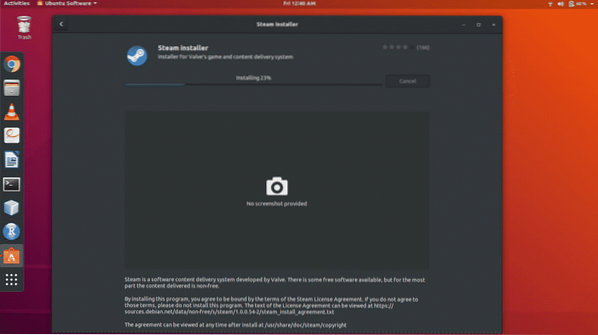
Otra forma posible de instalar el cliente Steam en su máquina es escribiendo el siguiente comando en la pantalla de su terminal:
sudo apt instalar instalador de vaporEn la primera puesta en marcha de Steam, aparecerá una pantalla de actualización. Esta pantalla asegura que el cliente de Steam esté activo y listo para la última versión. El siguiente paso para ingresar a Steam es ingresar nuestra información de inicio de sesión en los campos de nombre de usuario y contraseña que aparecen y presionar enter. Steam luego verificará la información que ingresó y, una vez confirmada, lo llevará a la página de inicio.
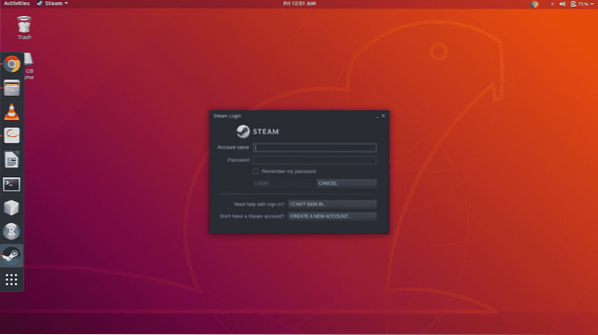
Para descargar Dota 2, haga clic en el botón grande y en negrita 'TIENDA' en la parte superior izquierda de la pantalla. Desde allí, puede ver una barra de búsqueda. Úselo para encontrar Dota 2. Estará un poco debajo de la barra de herramientas en la que hizo clic en 'Tienda' en. Aparte del juego, puede haber muchos artículos relacionados disponibles en la tienda que podrían aparecer. Haga clic en la entrada del juego en la lista y vaya a la página principal del juego. A partir de ahí, puedes ver un montón de información sobre el juego, como reseñas, requisitos del sistema y avances, etc.
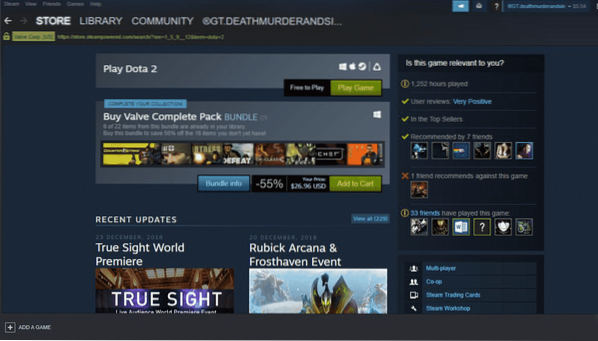
La belleza de Steam es que hace que todo sea tan fácil. Cuando hayas descargado un juego, puedes olvidarte por completo de él hasta que esté listo. Steam simplemente te enviará una notificación de que tu descarga se ha completado y te permitirá acceder a ella por tu propia voluntad. No habrá prisa por hacer nada al respecto o hacer ajustes de ningún tipo. Durante todo el proceso de descarga, puede seguir utilizando su sistema por completo. Lo único con lo que debe tener cuidado es no descargar otra cosa al mismo tiempo que pueda dividir la velocidad de descarga. Si está fuera de Steam, Steam no dará ninguna advertencia al respecto y simplemente se conformará con una velocidad de descarga reducida.
Continúe sus tareas sin interrupciones
De forma predeterminada, Steam pausa las descargas cada vez que juegas un juego de Steam cuando está descargando algo. Esta es una característica muy útil, ya que elimina el molesto método de pausar una descarga y luego entrar en el juego que está jugando. Esta función es especialmente útil porque también elimina cualquier retraso no deseado que pueda sentir en las descargas que se están realizando. Esta función es útil en juegos en línea y se puede desactivar en juegos fuera de línea donde no hay uso de Internet. Esto permite que las descargas se reanuden en segundo plano sin afectar su experiencia de juego.
Una vez que el juego se haya descargado con éxito en Steam, estará listo para jugarlo en su sistema Ubuntu. Disfrute de una experiencia de juego fluida e ininterrumpida siguiendo el método mencionado anteriormente.
Capturas de pantalla
Disfrutar!
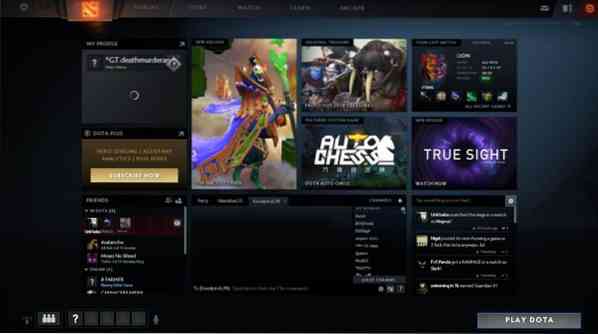

 Phenquestions
Phenquestions


